Jak ukryć posty w WordPressie
Opublikowany: 2022-09-23Szukasz sposobów na ukrycie treści przed odwiedzającymi? W tym przewodniku pokażemy Ci najlepsze sposoby ukrywania postów w WordPressie .
WordPress jest jedną z najlepszych platform do tworzenia stron internetowych dla stron internetowych, które zawierają posty na blogu. Wraz z elastycznością tworzenia niestandardowych typów postów możesz dodać wiele postów do swojej witryny z wieloma odmianami. Jednak w niektórych sytuacjach możesz chcieć ukryć niektóre ze swoich postów.
Po co ukrywać posty w WordPressie?
Chociaż może się to wydawać nieco niezwykłe, może być wiele powodów, dla których możesz chcieć ukryć swoje posty.
Utrzymuj trafność swojego bloga
Ukrywanie postów w WordPressie może być dobrym pomysłem, jeśli chcesz zachować trafność swojej witryny poprzez usuwanie nieaktualnych treści, ale nadal chcesz, aby użytkownicy, którzy mają adres URL, mieli dostęp do tych postów. Mogą pojawić się kontrowersyjne posty, które w przeszłości umieszczałeś na swoich blogach. A jeśli treść nie jest odpowiednia w obecnej sytuacji, możesz po prostu ukryć ją przed użytkownikami zamiast je usuwać.
Podobnie, możesz mieć również posty gości lub polecane , które mogły spełnić swój cel w celach marketingowych i innych celach promocyjnych. A jeśli są obecnie nieistotne, możesz je również po prostu ukryć.
Organizuj kategorie treści
Ukrywanie postów w WordPressie może być również pomocne, jeśli organizujesz swoje treści w kategorie . Możesz łatwo ukryć wszystkie posty z określonej kategorii w określonych obszarach lub w całej witrynie. W rezultacie odwiedzającym Twoją witrynę mogą być wyświetlane tylko posty z wymaganych kategorii.
Ukrywanie a usuwanie posta
Ukrywanie posta to coś zupełnie innego niż usunięcie go i ma pewne zalety dla Twojej witryny. Przyjrzyjmy się niektórym powodom, dla których ukrywanie postów może być lepszym pomysłem niż ich usuwanie.
Korzyści SEO
Post, który chcesz ukryć przed widzami, może już mieć bardzo dobry ranking SEO, nawet jeśli nie jest tak nieistotny jak wcześniej dla Twojej witryny lub nie mieści się w wymaganej kategorii. Jeśli go usuniesz, stracisz postęp SEO tego posta i może to również wpłynąć na całą witrynę.
W takim przypadku ukrycie posta może być dobrą opcją, aby nie pojawiał się jako opublikowany w kanale RSS, ale nadal miał zalety SEO .
Wygoda użytkownika
Twoje posty mogą zawierać przydatne informacje lub odniesienia do wielu odwiedzających. Wiele witryn mogło już dodać linki do Twoich postów, więc jeśli je usuniesz, odwiedzający nie będą mogli ich znaleźć. Może to wpłynąć na ruch w Twojej witrynie zarówno dla nowych, jak i stałych użytkowników.
Jeśli zamiast tego ukryjesz post na stronach swojej witryny, użytkownicy nadal będą mogli zobaczyć posty z podanym linkiem .
Czy zamiast tego powinieneś utworzyć stronę?
Jeśli poświęciłeś dużo czasu i planowanie na zarządzanie treścią, możesz nawet rozważyć przekształcenie postu w stronę. Niektóre posty mogą mieć duże znaczenie w Twojej witrynie i może nie być odpowiednie, aby nazywać je po prostu postem na stronie bloga.
Alternatywnie możesz nawet opublikować post na swojej stronie bloga przez przypadek, zamiast publikować go jako stronę, jeśli jesteś nowy w zarządzaniu witryną. Wtedy jedynym rozwiązaniem dla Ciebie bez usuwania posta jest przekształcenie go w stronę. Jeśli potrzebujesz pomocy, mamy nawet szczegółowy przewodnik po przekształceniu posta w stronę w WordPressie.
Niezależnie od powodu usunięcia posta, możesz natknąć się na sytuację, w której będziesz musiał ukryć posty bez wpływu na Twoją witrynę. Dlatego w poniższej sekcji pokażemy niektóre z najlepszych metod, aby to zrobić.
Jak ukryć posty w WordPressie
Istnieją 3 główne sposoby ukrywania postów w WordPressie:
- Domyślne opcje w WordPress
- Korzystanie z wtyczki
- Programowo
Omówimy szczegółowo każdą z tych metod.
1. Domyślne opcje WordPress do ukrywania postów
Aby ukryć posty przy użyciu domyślnych opcji w WordPressie, musisz otworzyć menu Posty z pulpitu administracyjnego. Następnie wyszukaj i znajdź posta, który chcesz ukryć, i kliknij Edytuj . Otworzy się strona edytora postów.
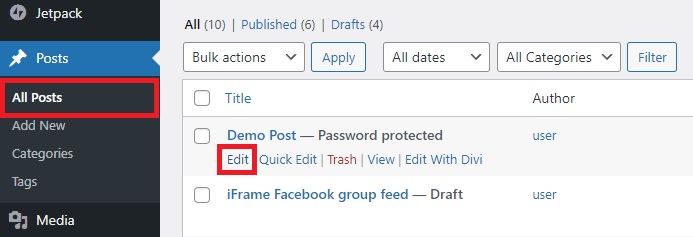
Po prawej stronie edytora postów zobaczysz opcję Widoczność w sekcji Status i widoczność . Widoczność postów jest ustawiona na Publiczny, jeśli każdy może ją zobaczyć. Ale jeśli chcesz ukryć post, możesz ustawić go jako prywatny lub chroniony hasłem.
Jeśli ustawisz widoczność posta na Prywatny , post będzie widoczny tylko dla administratora i redaktorów Twojej witryny.
Jeśli jednak wybierzesz widoczność wpisu jako Chroniony hasłem , będziesz musiał ustawić hasło, aby ukryć wpis.
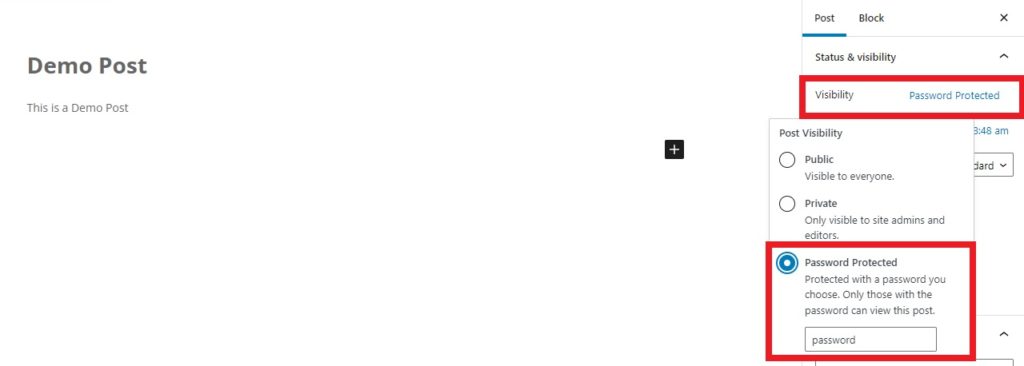
Po umieszczeniu wpisów na liście jako prywatnych lub chronionych hasłem po prostu zaktualizuj wpis.
W przypadku wpisu prywatnego musisz najpierw zalogować się do pulpitu WordPress, aby uzyskać dostęp do wpisu, a administrator i redaktor witryny będą jedynymi, którzy będą mogli go wyświetlić.
Natomiast w przypadku postu chronionego hasłem będziesz musiał wprowadzić hasło, aby wyświetlić post, a nawet jego komentarze.
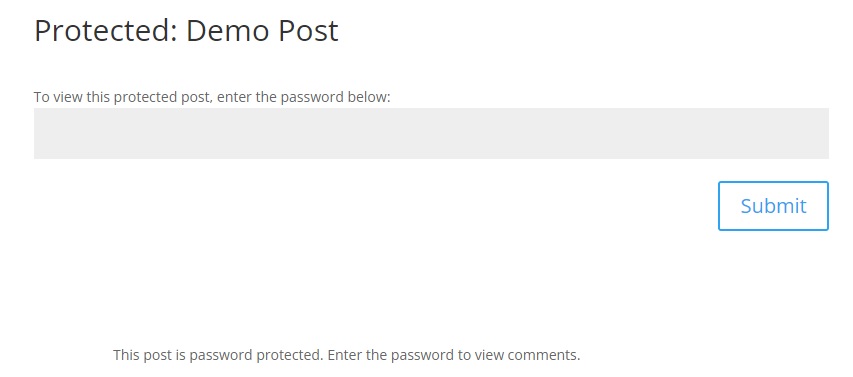
Otóż to! W ten sposób ukrywasz posty za pomocą domyślnych opcji WordPress. Jeśli potrzebujesz większej elastyczności lub chcesz ukryć więcej niż jeden post na raz, być może będziesz musiał użyć wtyczki lub ukryć je programowo.
2. Ukryj posty za pomocą wtyczki WordPress
Używanie wtyczki do ukrywania postów w WordPressie jest jedną z najprostszych metod, jeśli nie masz podstawowej wiedzy programistycznej. Istnieje kilka wtyczek, których możesz użyć do ukrycia postów. Ale w tej konkretnej demonstracji użyjemy wtyczki WordPress Hide Posts .
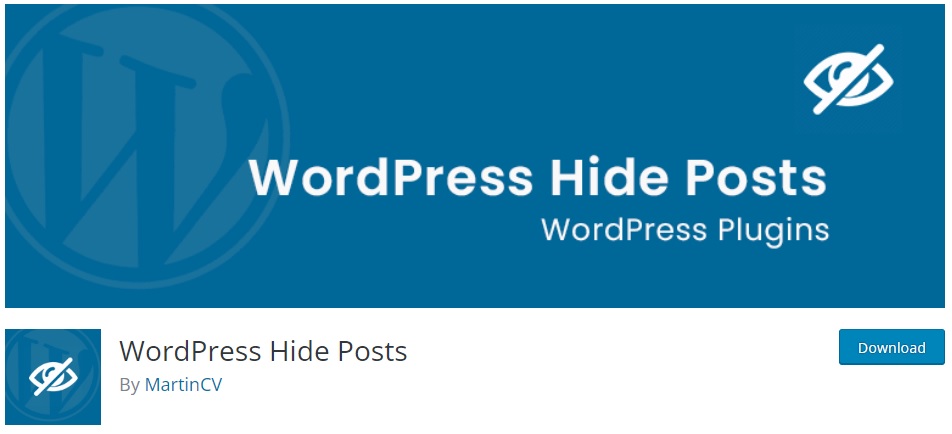
WordPress Hide Posts to doskonała wtyczka, której można użyć do ukrywania określonych postów w WordPressie na określonych stronach. Możesz nawet użyć go do ukrycia niestandardowych typów postów na określonych stronach za pomocą tej wtyczki, jeśli to konieczne.
Aby korzystać z wtyczki, musisz ją najpierw zainstalować i aktywować. Zobaczmy, jak to zrobić.
2.1. Zainstaluj i aktywuj wtyczkę
Przejdź do Wtyczki> Dodaj nowy z pulpitu WordPress i wyszukaj słowa kluczowe wtyczki na pasku wyszukiwania po prawej stronie ekranu.
Gdy zobaczysz wtyczkę w wynikach wyszukiwania, kliknij Zainstaluj teraz , aby zainstalować wtyczkę.
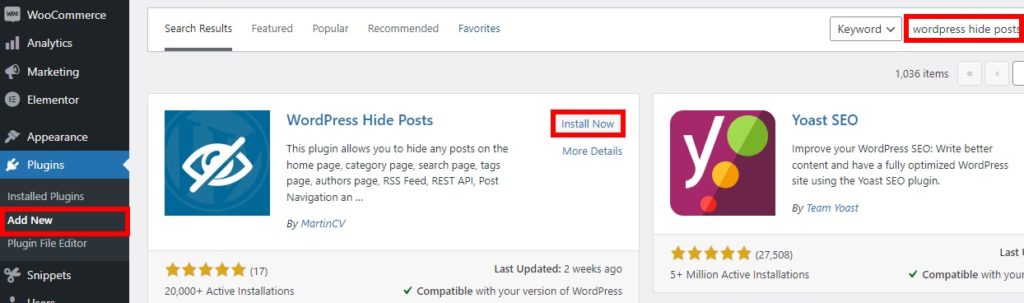
Po zakończeniu instalacji Aktywuj wtyczkę.
Świetnie, zainstalowałeś i aktywowałeś wtyczkę.
Jeśli chcesz użyć wtyczki, której nie ma w oficjalnym repozytorium wtyczek WordPress, musisz ją przesłać i ręcznie zainstalować wtyczkę. Zajrzyj do naszego przewodnika, jak ręcznie zainstalować wtyczkę WordPress, aby uzyskać więcej informacji na jej temat.
2.2. Ukryj posty WordPress za pomocą wtyczki
Po zainstalowaniu i aktywacji wtyczki możesz teraz ukrywać poszczególne posty w swojej witrynie. Więc ponownie otwórz Posty> Wszystkie posty z pulpitu WordPress i znajdź post, który chcesz ukryć.
Następnie kliknij Edytuj dla posta, który chcesz ukryć, tak jak krok w opcjach domyślnych. Przekieruje Cię na stronę edytora postów. Tutaj, jeśli przewiniesz dalej w dół na prawym pasku bocznym, będziesz mógł zobaczyć wszystkie strony, na których możesz ukryć konkretny post.
Po prostu wybierz strony, z których chcesz ukryć posty. W przypadku tej demonstracji po prostu ukryjemy to na stronie bloga. Jeśli chcesz go ukryć na wszystkich stronach, po prostu zaznacz opcję WYBIERZ WSZYSTKIE .

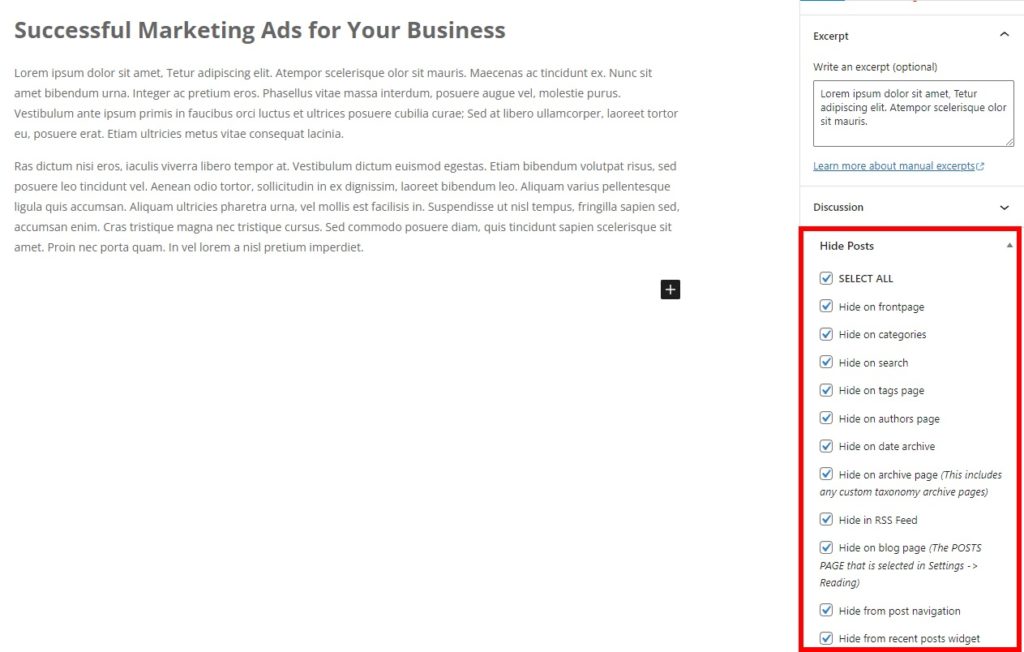
Na koniec zaktualizuj stronę.
Jeśli przejdziesz do frontonu swojej witryny, nie będziesz w stanie znaleźć posta. Tak wyglądała strona naszego bloga, zanim ukryliśmy post .
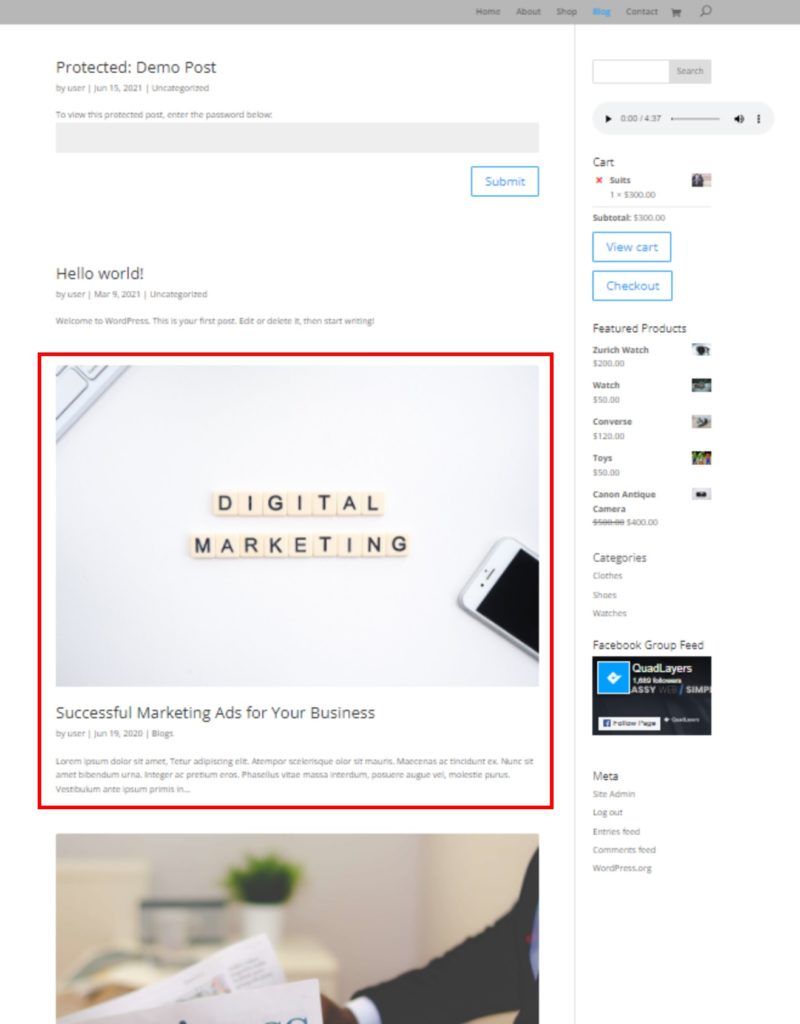
Po ukryciu posta widać, że post nie jest już widoczny na stronie bloga.
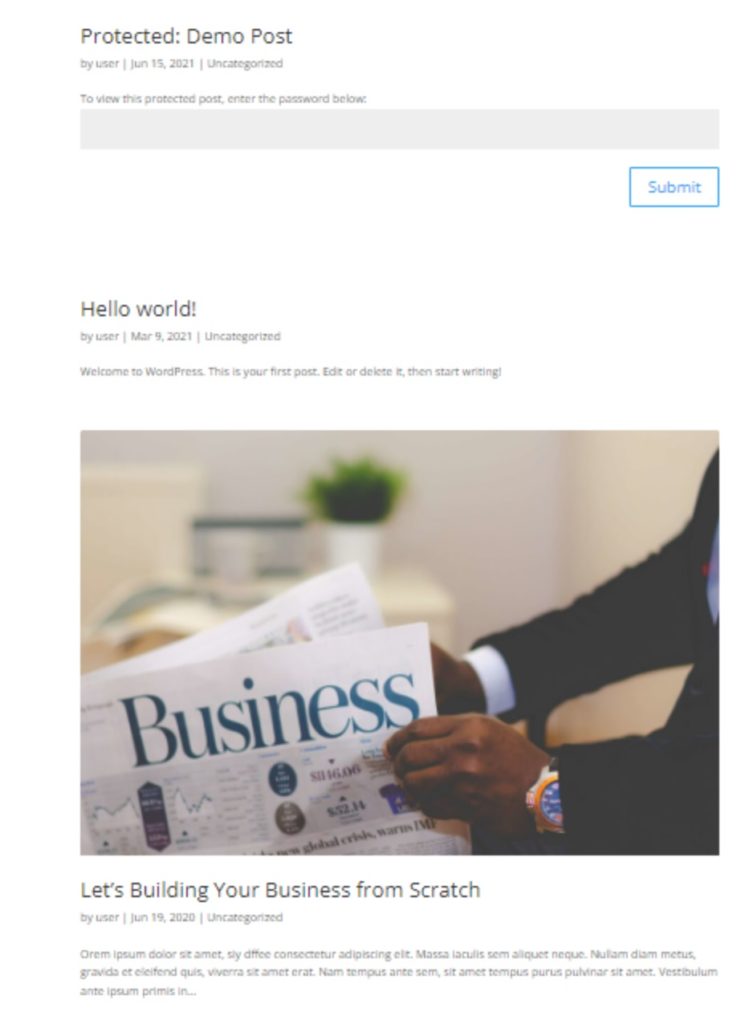
To wszystko, w ten sposób ukrywasz posty w WordPressie za pomocą wtyczki.
3. Ukryj posty WordPress programowo
Pokazaliśmy już różne sposoby ukrywania postów w WordPress z domyślnymi opcjami, a także za pomocą wtyczki. Obie te metody są bardzo proste i działają fantastycznie w zależności od potrzeb Twojej witryny. Ale jeśli chcesz mieć większą kontrolę nad ukrywaniem swoich postów, będziesz musiał je ukryć za pomocą kodu.
Jest to bardziej techniczne podejście, więc musisz mieć podstawową wiedzę na temat programowania, aby to zrobić. Dodatkowo najlepiej jest wykonać kopię zapasową witryny WordPress przed rozpoczęciem, ponieważ będziemy modyfikować jeden z podstawowych plików motywu witryny.
Aktualizacja motywu WordPress może mieć również wpływ na te pliki motywów, dlatego zalecamy dodanie tych fragmentów kodu do motywu podrzędnego witryny. Możesz utworzyć motyw potomny programowo, a także użyć jednej z wtyczek motywu potomnego, aby zaoszczędzić trochę czasu.
Po utworzeniu motywu podrzędnego możesz dodać następujący kod, aby ukryć wpisy WordPress w funkcji motywu lub w plikach functions.php .
3.1. Uzyskaj dostęp do pliku functions.php.
Aby uzyskać dostęp do pliku functions.php lub plików motywu, przejdź do Wygląd > Edytor plików motywu z pulpitu nawigacyjnego WordPress. Następnie kliknij plik functions.php na prawym pasku bocznym ekranu.
Tutaj wszystko, co musisz teraz zrobić, to dodać kod i zaktualizować plik.
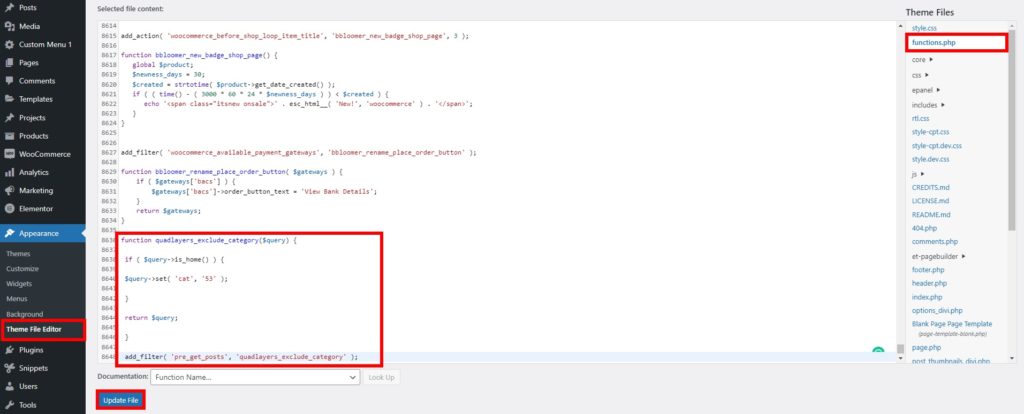
Alternatywnie, jeśli nie czujesz się komfortowo modyfikując podstawowe pliki motywów lub masz z nimi problemy, mamy również łatwiejsze podejście. Możesz po prostu użyć wtyczki, takiej jak Code Snippets , aby dodać kody do swojej witryny.
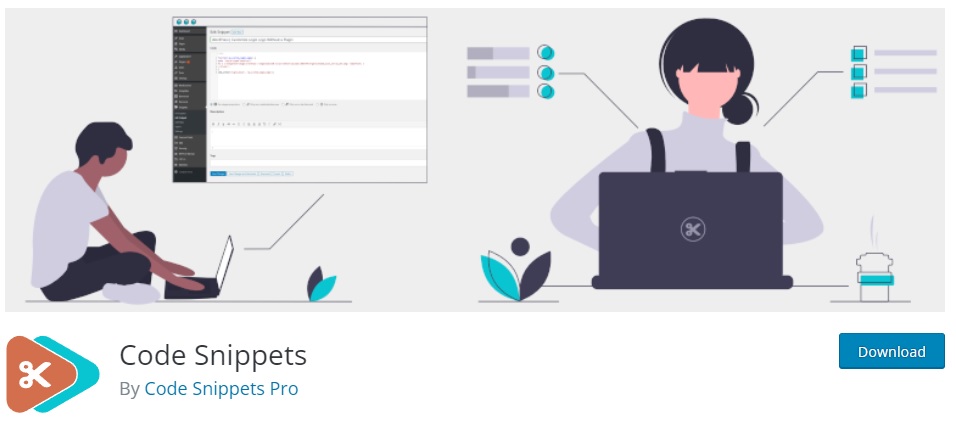
Po prostu zainstaluj i aktywuj wtyczkę i przejdź do Snippets > Dodaj nowy z pulpitu WordPress. Następnie wprowadź kod i tytuł tutaj i kliknij Zapisz zmiany i aktywuj .
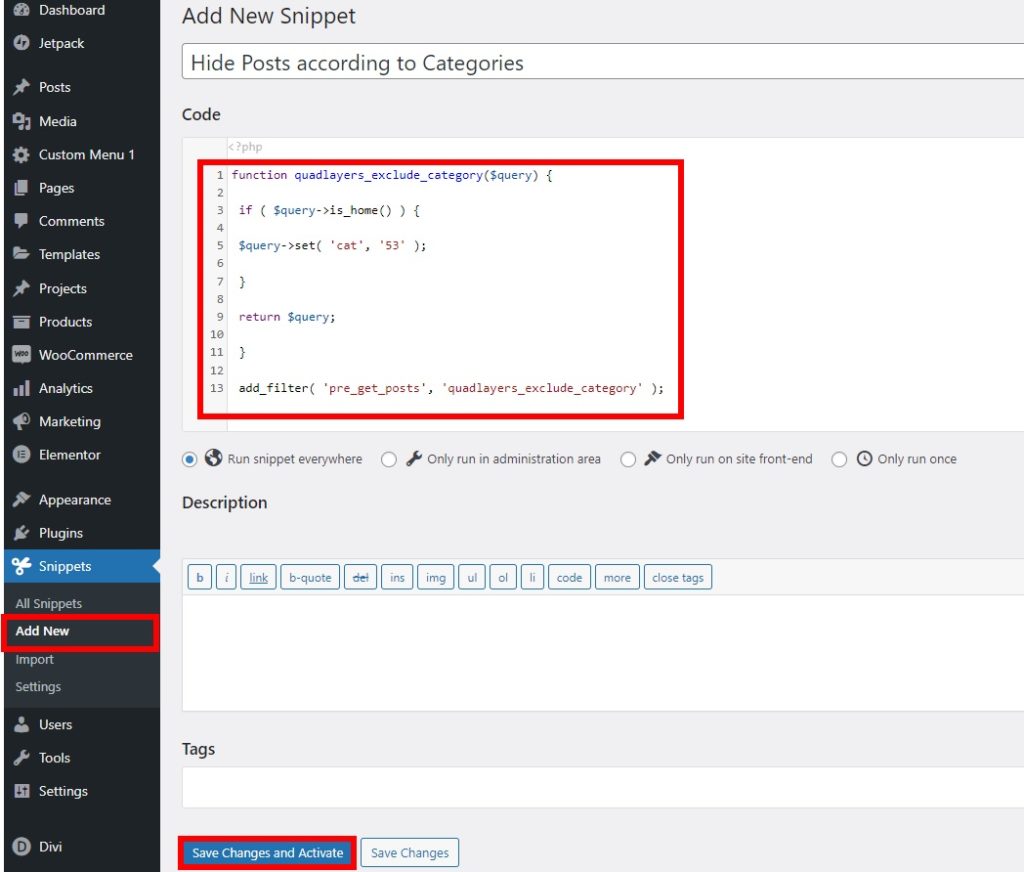
Wtyczka automatycznie zaimplementuje kody do niezbędnych plików na Twojej stronie i dokona wymaganych zmian.
3.2. Dodaj kody do swojej witryny
Teraz, gdy wiesz, gdzie musisz dodać kody, możesz użyć poniższych kodów, aby ukryć posty w swojej witrynie WordPress. Istnieje kilka kodów, których możesz użyć do ukrycia postów w określonych obszarach swojej witryny. Przyjrzyjmy się im teraz.
3.2.1. Ukryj posty według kategorii
Możesz użyć poniższego fragmentu kodu, jeśli chcesz ukryć posty zgodnie z ich kategoriami. Ale najpierw musisz znaleźć identyfikator kategorii .
Po prostu przejdź do Posty> Kategorie z pulpitu WordPress i najedź kursorem myszy na kategorię, którą chcesz ukryć. Będziesz mógł zobaczyć identyfikator kategorii na podglądzie linku, który pojawi się w lewym dolnym rogu ekranu.
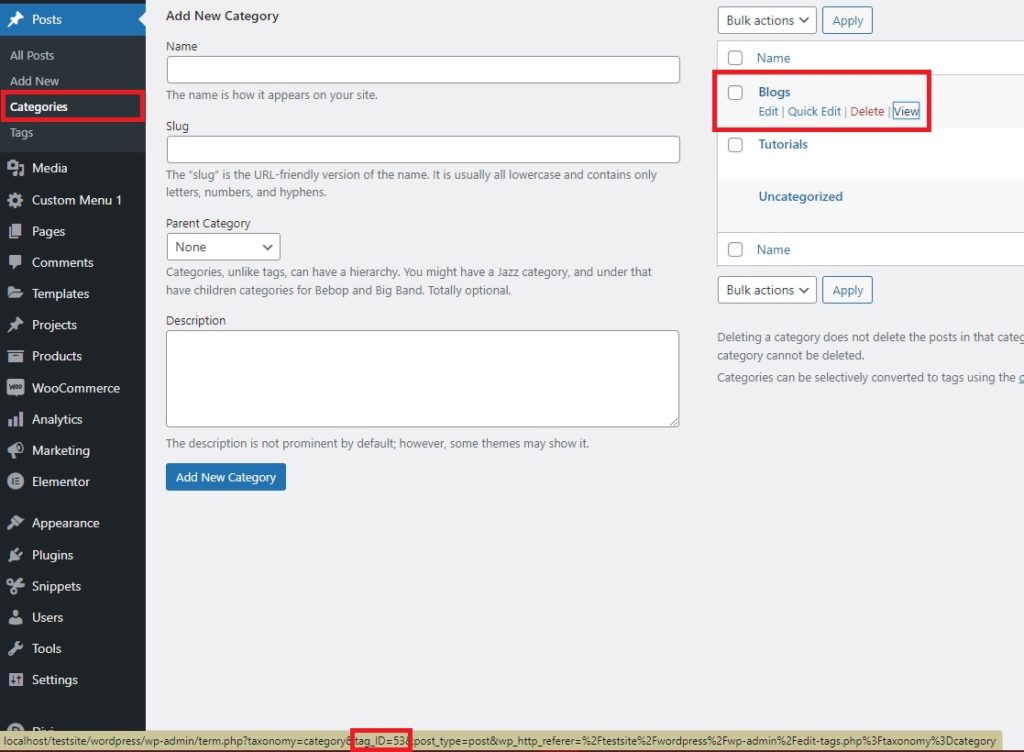
W tej demonstracji identyfikator kategorii dla „Blogów” to 53 . Więc napisaliśmy kod jako:
function quadlayers_exclude_category($query) {
if ( $zapytanie->is_home() ) {
$query->set( 'kot', '53' );
}
zwróć $zapytanie;
}
add_filter( 'pre_get_posts', 'quadlayers_exclude_category' );Ponieważ nasz identyfikator kategorii dla blogów to 53, dodaliśmy konkretny identyfikator do naszego fragmentu. Możesz jednak dodać odpowiedni identyfikator kategorii zgodnie z kategoriami postów w swojej witrynie dla fragmentów kodu.
Jeśli wyświetlisz podgląd witryny, posty należące do kategorii „Blogi” zostaną ukryte przed odwiedzającymi Twoją witrynę.
3.2.2. Ukryj posty z określonych stron
Podobnie jak w przypadku wtyczki, o której wspomnieliśmy wcześniej, możesz również użyć kodów, aby ukryć określone posty na określonych stronach. Ale po raz kolejny musisz również znaleźć identyfikator postów, które chcesz ukryć.
Aby znaleźć identyfikator postu, ponownie przejdź do Posty> Wszystkie posty z pulpitu administracyjnego WP i wyszukaj post, który chcesz ukryć. Następnie najedź kursorem myszy na tytuł posta, który chcesz ukryć.
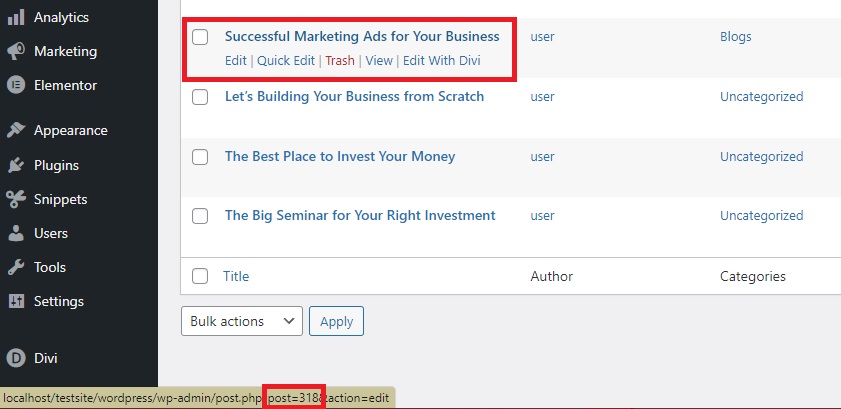
Będziesz mógł zobaczyć link do posta w lewym dolnym rogu ekranu, podobnie jak kategorie. Tutaj zanotuj identyfikator posta, aby móc go później dodać do fragmentu kodu.
W przypadku tej demonstracji identyfikator posta to 318.
Możesz użyć następującego fragmentu kodu, jeśli chcesz ukryć post na stronie bloga .
function quadlayers_exclude_posts_blogpage($query) {
if ($query->is_home() && $query->is_main_query()) {
$query->set('post__not_in', array(318, 319, 320));
}
}
add_action('pre_get_posts', 'quadlayers_exclude_posts_blogpage');Podobnie możesz nieco zmodyfikować powyższy fragment, jeśli chcesz również ukryć posty na stronach wyszukiwania .
function quadlayers_exclude_posts_search( $zapytanie) {
if ( ! $query->is_admin && $query->is_search && $query->is_main_query() ) {
$query->set( 'post__not_in', array(318, 319, 320) );
}
add_action( 'pre_get_posts', 'quadlayers_exclude_posts_search' );Wartości 318, 319 i 320 reprezentują identyfikatory postów, które chcemy ukryć na określonych stronach. Możesz je zastąpić identyfikatorami postów swojej witryny, aby ukryć je na stronach wyszukiwania przed odwiedzającymi.
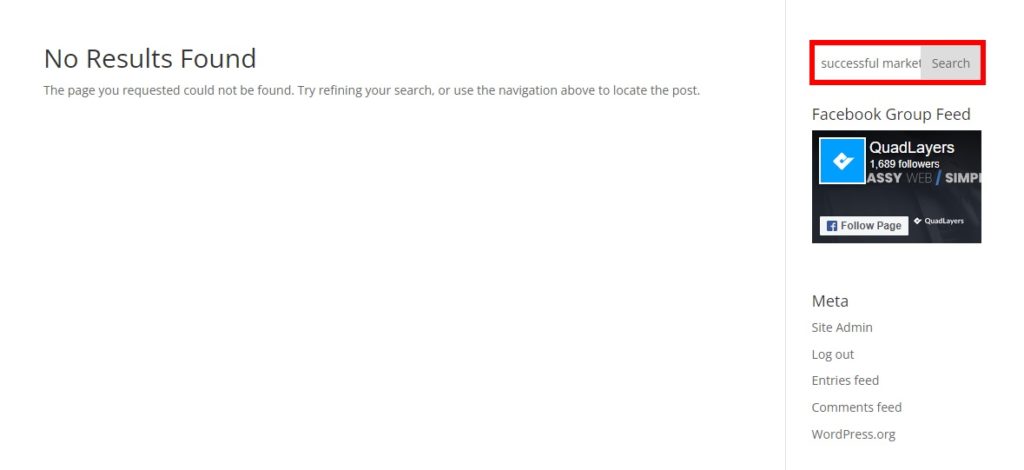
Otóż to! Oto niektóre z najczęstszych fragmentów kodu, których możesz użyć do wyłączenia lub ukrycia postów w WordPressie.
Wniosek
Oto różne sposoby ukrywania postów w WordPressie . Mogą być bardzo pomocne, jeśli zarządzasz lub organizujesz treści w swojej witrynie. Możesz użyć dowolnej z tych metod, aby ukryć posty bez wpływu na swoją witrynę.
Podsumowując, w tym samouczku omówiliśmy następujące sposoby ukrywania postów:
- Opcje domyślne
- Korzystanie z wtyczki
- Programowo
Domyślne opcje, które zapewnia WordPress, są wystarczające, aby ukryć posty w swojej witrynie. Mają jednak pewne ograniczenia, ponieważ za ich pomocą możesz ukryć tylko jeden post naraz.
Jeśli więc chcesz mieć więcej opcji ukrywania postów w WordPressie, lepszym podejściem może być użycie wtyczki lub użycie kodów. Spośród nich najłatwiej jest użyć wtyczki. Ale jeśli masz podstawową wiedzę na temat programowania, używanie fragmentów kodu do ukrywania postów jest również niezwykle łatwe.
Czy możesz teraz ukryć posty w WordPressie? Czy kiedykolwiek próbowałeś to zrobić? Daj nam znać w komentarzach poniżej.
Tymczasem oto kilka naszych postów, które mogą Ci się przydać.
- Jak ukryć i usunąć stopkę w Divi
- Ukryj i usuń powiązane produkty w WooCommerce
- Jak ukryć widżety w WooCommerce
